Einrichten von RDP zur Verbindung mit Ubuntu/CentOS/Debian
Einführung
Mit dem Remotedesktopprotokoll (RDP) können Sie von jedem beliebigen Standort aus über eine Netzwerkverbindung auf die grafische Benutzeroberfläche eines entfernten Windows-Servers zugreifen und mit ihr interagieren. Es ist wichtig zu verstehen, dass RDP auf einem Client-Server-Modell funktioniert, was bedeutet, dass ein Client für RDP auf dem lokalen Rechner und ein Server für RDP auf dem entfernten Rechner installiert ist.
In diesem Tutorial lernen Sie, wie Sie RDP einrichten, um eine Verbindung zu Ubuntu/CentOS/Debian herzustellen. Außerdem erfahren Sie, wie Sie durch die Konfiguration und Verwendung einer RDP-Verbindung Zugriff auf einen entfernten Linux-Server erhalten.
Schritt-für-Schritt-Anleitung zur Einrichtung von RDP und Installation einer Desktop-Umgebung unter Ubuntu/CentOS/Debian
In diesem Schritt wird eine Desktop-Umgebung auf Ihrem Ubuntu-Server installiert und konfiguriert. Auf einem standardmäßigen Ubuntu-Server ist standardmäßig eine Terminalumgebung installiert. Um auf die Benutzeroberfläche zugreifen zu können, muss eine Desktop-Umgebung auf dem Computer installiert werden.
Verbinden Sie sich zunächst über SSH mit Ihrem Server und aktualisieren Sie die Liste der verfügbaren Pakete, indem Sie den folgenden Befehl ausführen:
1) Verbinden Sie sich über SSH mit dem virtuellen Server und führen Sie eine Systemaktualisierung durch: Ubuntu/Debian
sudo apt-get update
CentOS
sudo yum -y update
2) Installieren Sie dann die erforderlichen Pakete: Ubuntu/Debian
sudo apt-get install xrdp
CentOS
sudo yum install -y epel -release
sudo yum install -y xrdp
3) Schalten Sie das Dienstprogramm xRDP ein und führen Sie es aus:
sudo systemctl enable xrdp
sudo systemctl start xrdp
4) Öffnen Sie den RDP-Port für die Fernverbindung: Ubuntu/Debian
sudo ufw allow 3389/tcp
CentOS
Wenn Sie FirewallD verwenden, öffnen Sie Port 3389/TCP für RDP
sudo firewall -cmd -- add - port=3389/tcp - -permanent
sudo firewall - cmd - -reload
5) Starten Sie den xRDP-Server neu, damit die Änderungen wirksam werden:
sudo /etc/init.d/xrdp restart
Verbinden Sie sich mit Ihrem Desktop
Um eine Verbindung herzustellen, öffnen Sie die Windows-Anwendung "Mit Remotedesktop verbinden".
Geben Sie die IP-Adresse des Servers und den Benutzernamen ein und klicken Sie auf Verbinden:
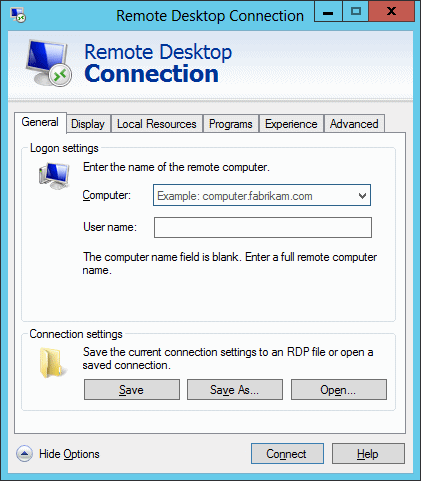
Beim Herstellen der Verbindung erscheint eine Sicherheitswarnung, da Sie sich mit der Linux-Betriebssystemfamilie verbinden. Klicken Sie auf "Ja".
Wählen Sie in dem sich öffnenden Fenster Xorg als Sitzung aus, geben Sie das Kennwort für den Benutzer ein und klicken Sie dann auf "OK":
6. Wenn Sie eine Meldung erhalten, dass der Remote Desktop keine Verbindung zum entfernten Computer herstellen kann, überprüfen Sie, ob Sie die Option Remote Desktop in Ihren Systemeinstellungen aktiviert haben.
Wichtiger Hinweis:
Sie erhalten die Meldung Remote Desktop kann keine Verbindung zum Remote-Computer herstellen als Sicherheitsmaßnahme, um sicherzustellen, dass Sie sich mit dem richtigen Server verbinden. Wenn Sie ein Popup-Fenster zur Identitätsüberprüfung erhalten, in dem Sie aufgefordert werden, Ihre Identität zu bestätigen, drücken Sie auf "Ja".
Wenn sich das Fenster öffnet, wählen Sie Xorg als Sitzung aus, geben Sie das Passwort für den Benutzer ein und klicken Sie auf OK.

Dadurch wird eine Verbindung mit dem Desktop hergestellt.
Sobald Sie sich angemeldet haben, sollten Sie auf Ihre Ubuntu/CentOS/Debian-Desktop-Umgebung zugreifen können.
Testen der RDP-Verbindung
Gehen Sie folgendermaßen vor, um die Verbindung mit dem Remote Desktop Connection-Client unter Windows zu testen:
1. Starten Sie die Anwendung Remotedesktopverbindung. Suchen Sie dazu im Startmenü nach "Remotedesktopverbindung" oder drücken Sie die Windows-Taste + R, um das Dialogfeld Ausführen zu öffnen, und geben Sie dann "mstsc" gefolgt von der Eingabetaste ein.
2. Sobald das Fenster Remotedesktopverbindung erscheint, sehen Sie verschiedene Eingabefelder. Suchen Sie das Feld "Computer" und geben Sie die öffentliche IP-Adresse Ihres Remote-Servers ein.
3. Suchen Sie dann das Feld "Benutzername" und geben Sie den Benutzernamen ein, der mit Ihrem Fernserver verbunden ist. Dies ist normalerweise der Benutzername, mit dem Sie sich bei Ihrem Server anmelden.
4. Wenn Sie diese Einstellungen für eine spätere Verwendung speichern möchten, können Sie auf die Schaltfläche "Speichern unter" klicken und einen Namen für die Verbindungsdatei angeben.
5. Nachdem Sie die erforderlichen Informationen eingegeben haben, klicken Sie auf die Schaltfläche "Verbinden", um die Verbindung zu starten.













































